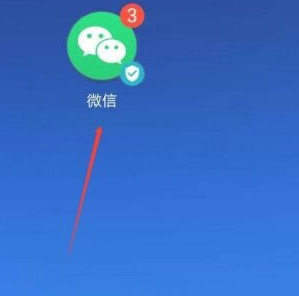现在越来越多的朋友创建和运营微信公众号,小程序也开放了新的能力,支持将小程序添加到公众号中。那么如何添加这些小程序呢?如何在微信公众号文章中添加图片形式的小程序?别着急,跟着小编来看看详细方法吧。有需要的朋友可以参考一下。
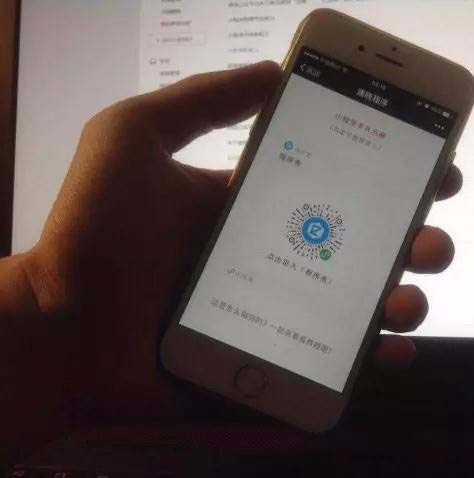
如何在微信公众号文章中以图片的形式添加小程序?
1.打开微信公众平台,登录公众号,进入素材管理界面。然后新建图文信息并进入图文编辑界面。点击右侧多媒体列表中的“小程序”。
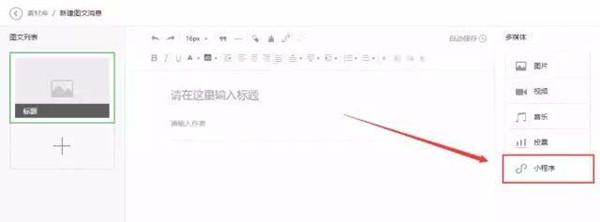
2.选择已绑定公众号的小程序。
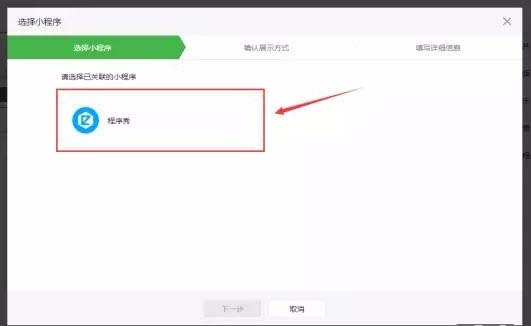
3. 确认显示格式。
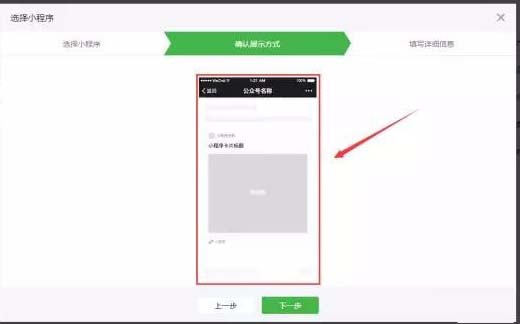
4.填写小程序路径、卡片标题,上传卡片图片。小程序路径默认为小程序首页。卡片图片尺寸必须为1080*864像素,文件大小限制为2M。
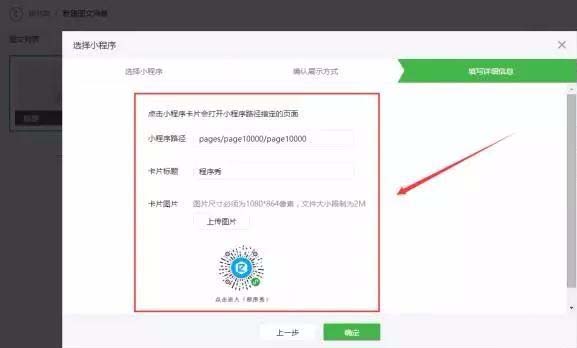
5. 确认以上信息后单击“确定”。图文编辑界面中会出现小程序卡片。推送后,用户点击图文中的小程序卡片即可进入小程序。
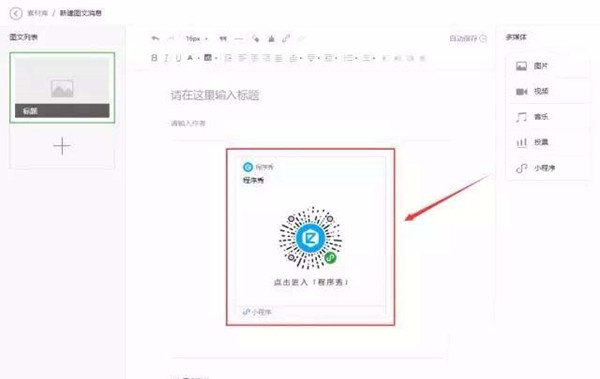
以上就是小编带来的《如何在微信公众号文章中以图片的形式添加小程序》的方法介绍。已经了解的朋友不妨尝试一下小程序的这个新功能(了解更多精彩教程请关注9158app)。